在当今社交媒体的热门平台中,抖音以其独特的内容吸引了无数用户的关注,其中的原声朗读功能更是为用户带来了全新的体验。想要设置抖音的原声朗读功能,只需要简单的几步操作,就能让你的视频更加生动和有趣。而抖音朗读的声音如何做呢?通过调整音调、速度和语气等参数,可以让原声朗读更加贴近主题,让观众更容易产生共鸣和情感连接。抖音的原声朗读功能,不仅可以提升视频的质量和吸引力,还可以让用户更加享受创作的乐趣。
抖音朗读的声音如何做
具体步骤:
1.因为剪映是抖音官方推出的视频编辑剪辑应用,所以可以在剪映制作再发抖音。以华为P50,鸿蒙3.0系统,剪映10.0.0为例,操作如下:打开剪映,点开始创作
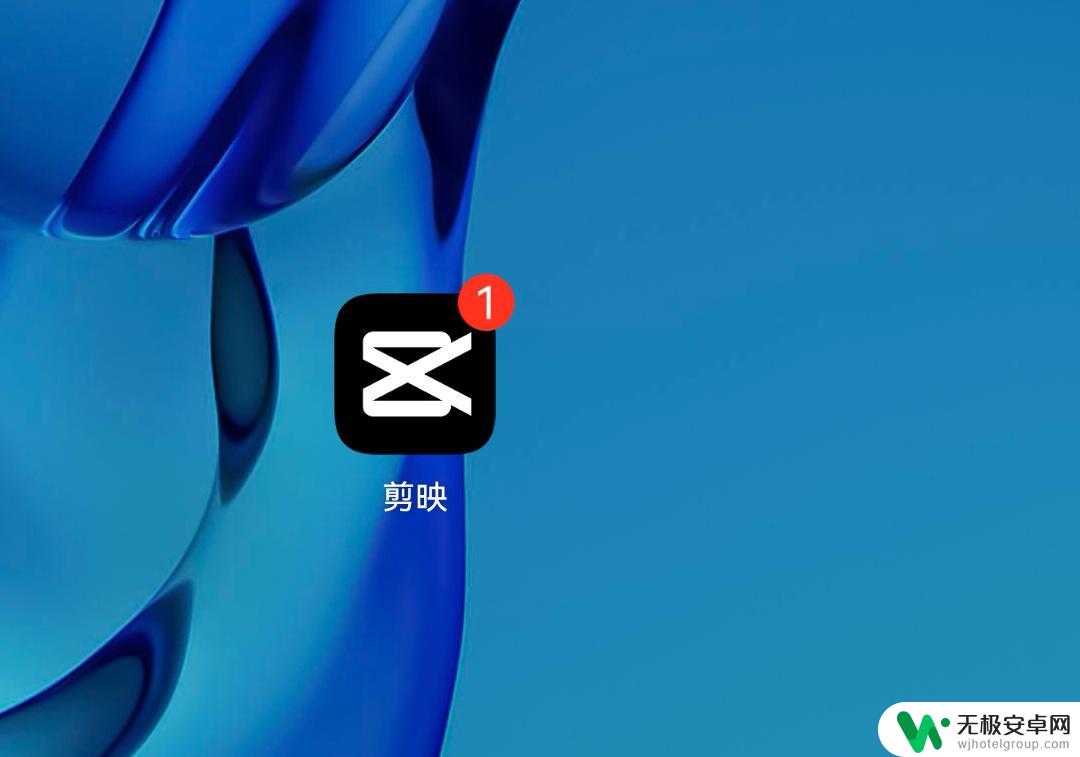
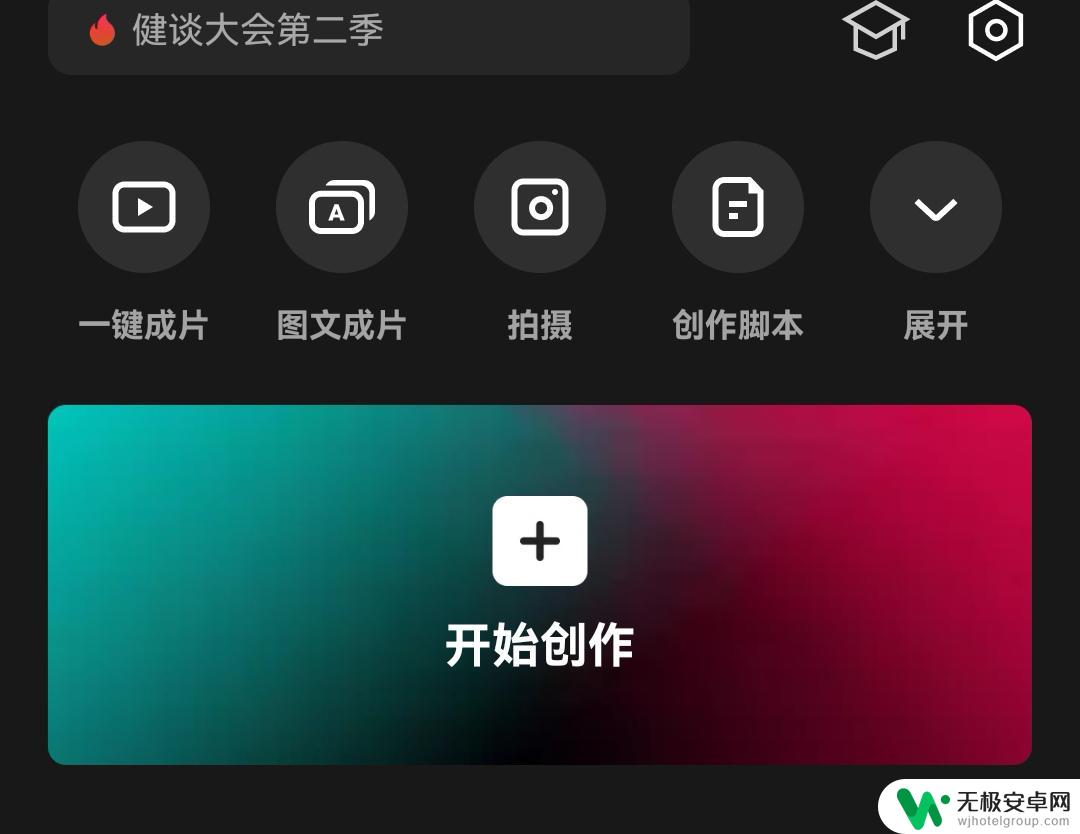
2.选择视频,点添加
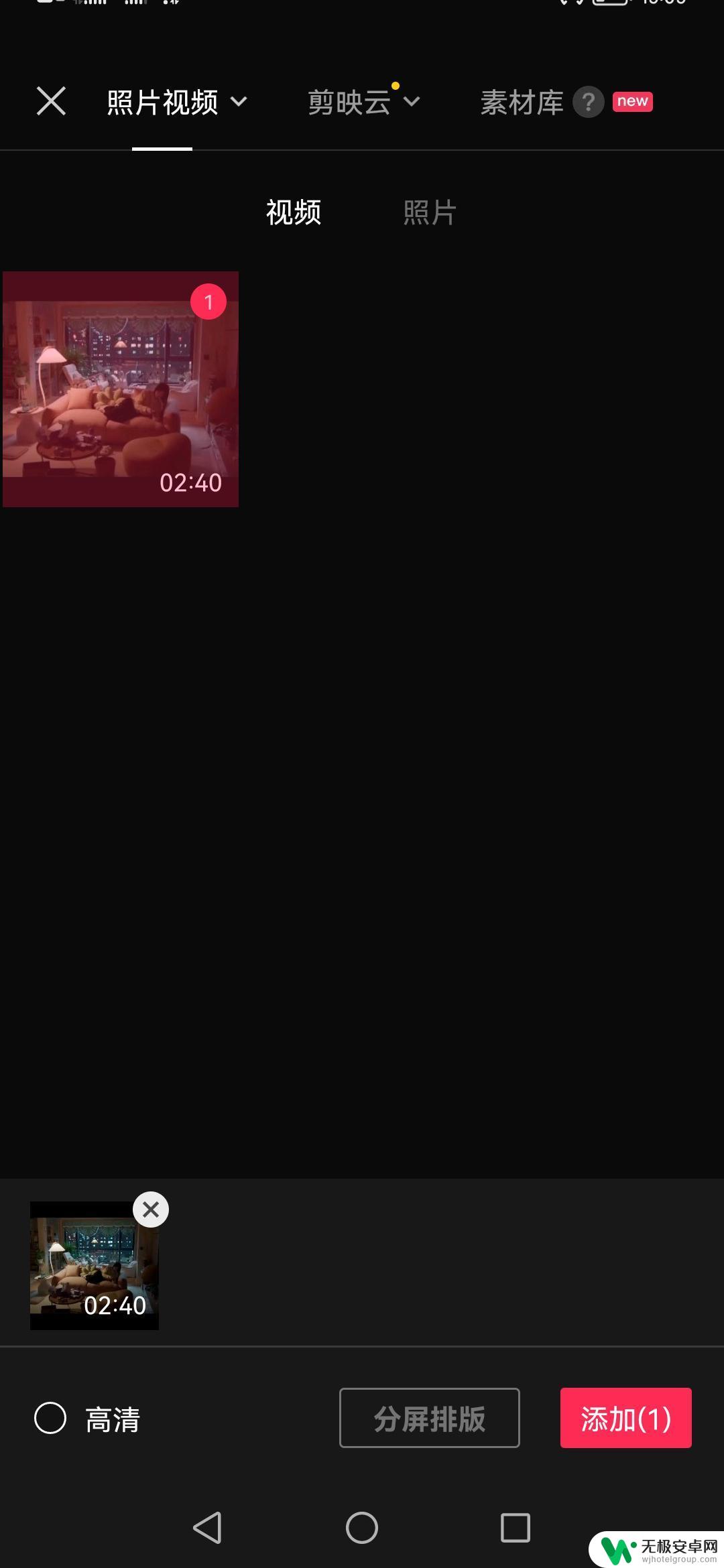
3.点文字朗读
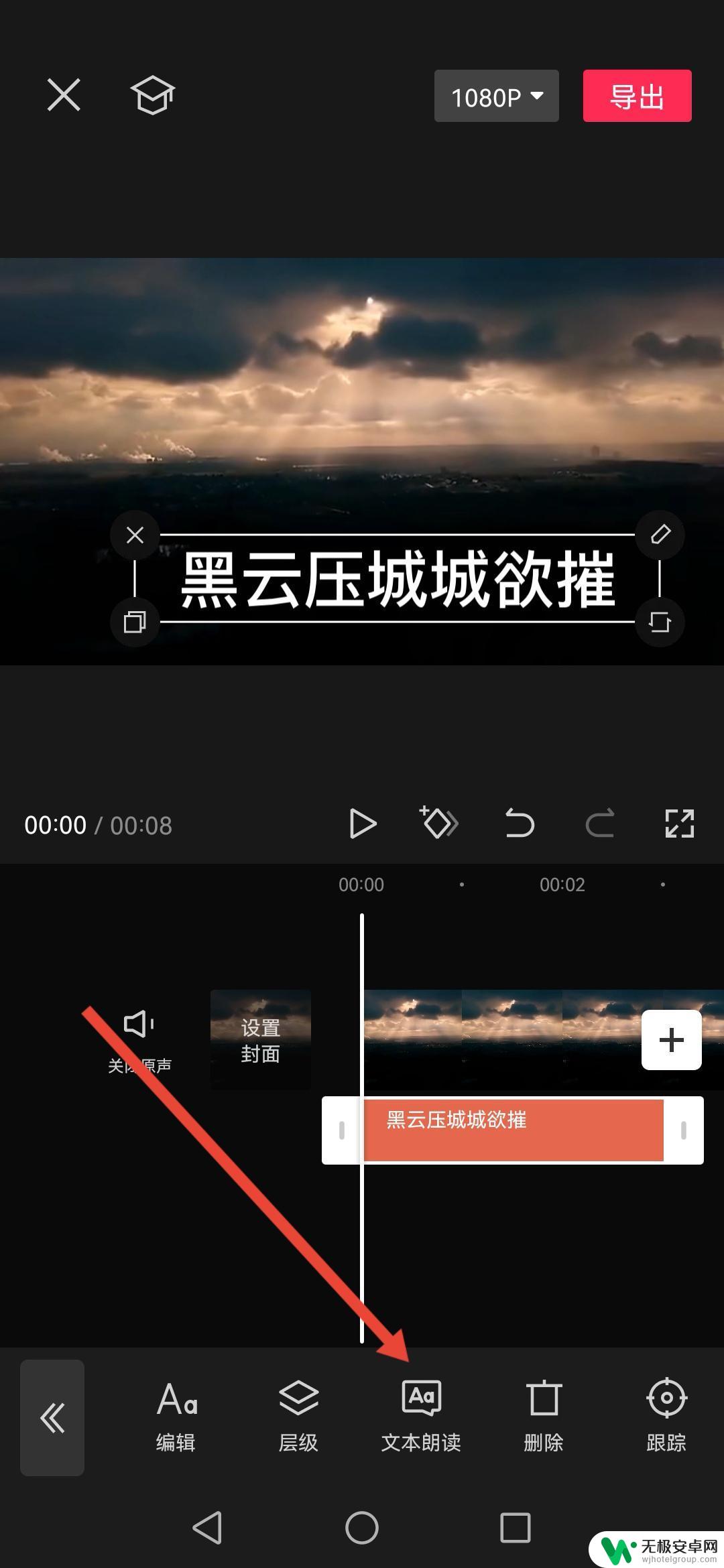
4.选择好声音后,点应用到全部文本,再点【✓】确定
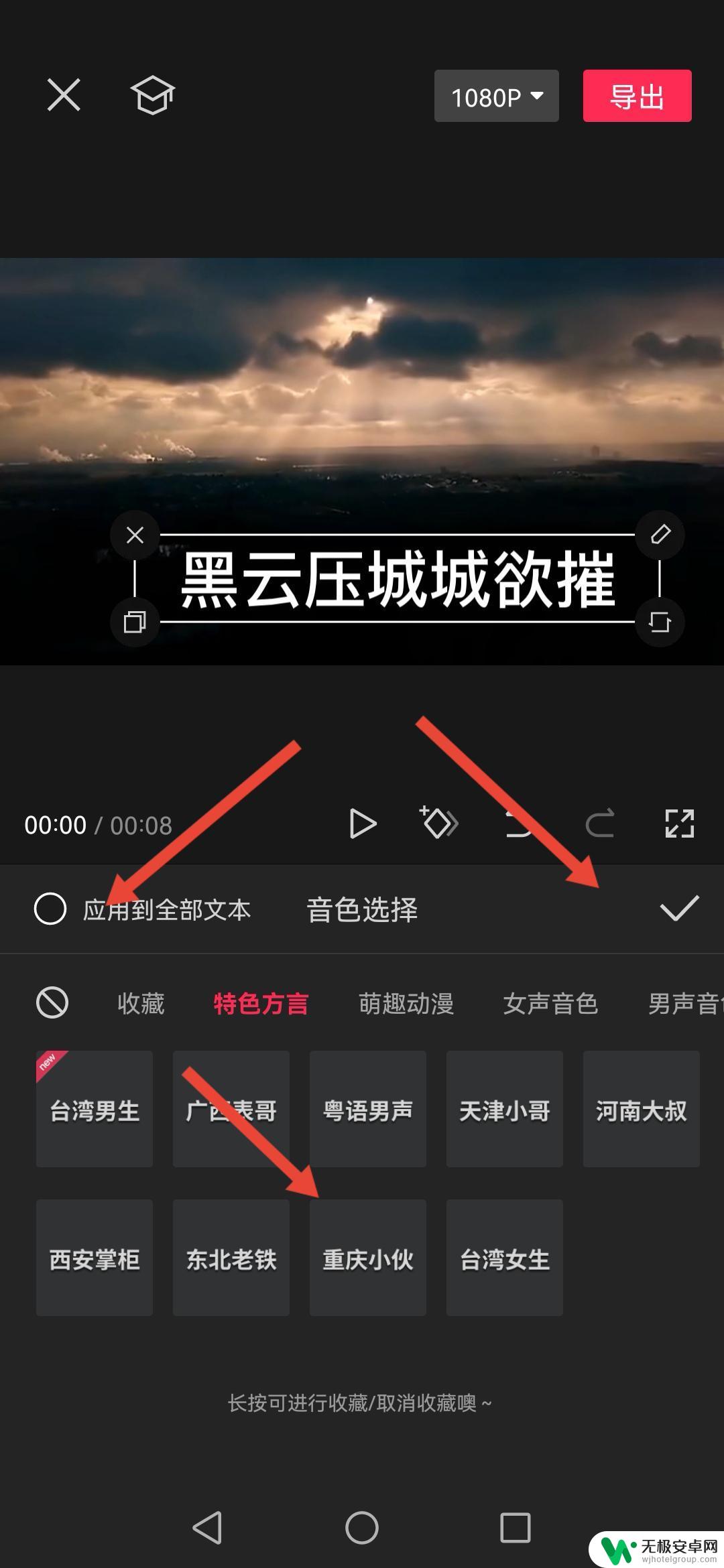
5.点导出后,分享到抖音即可
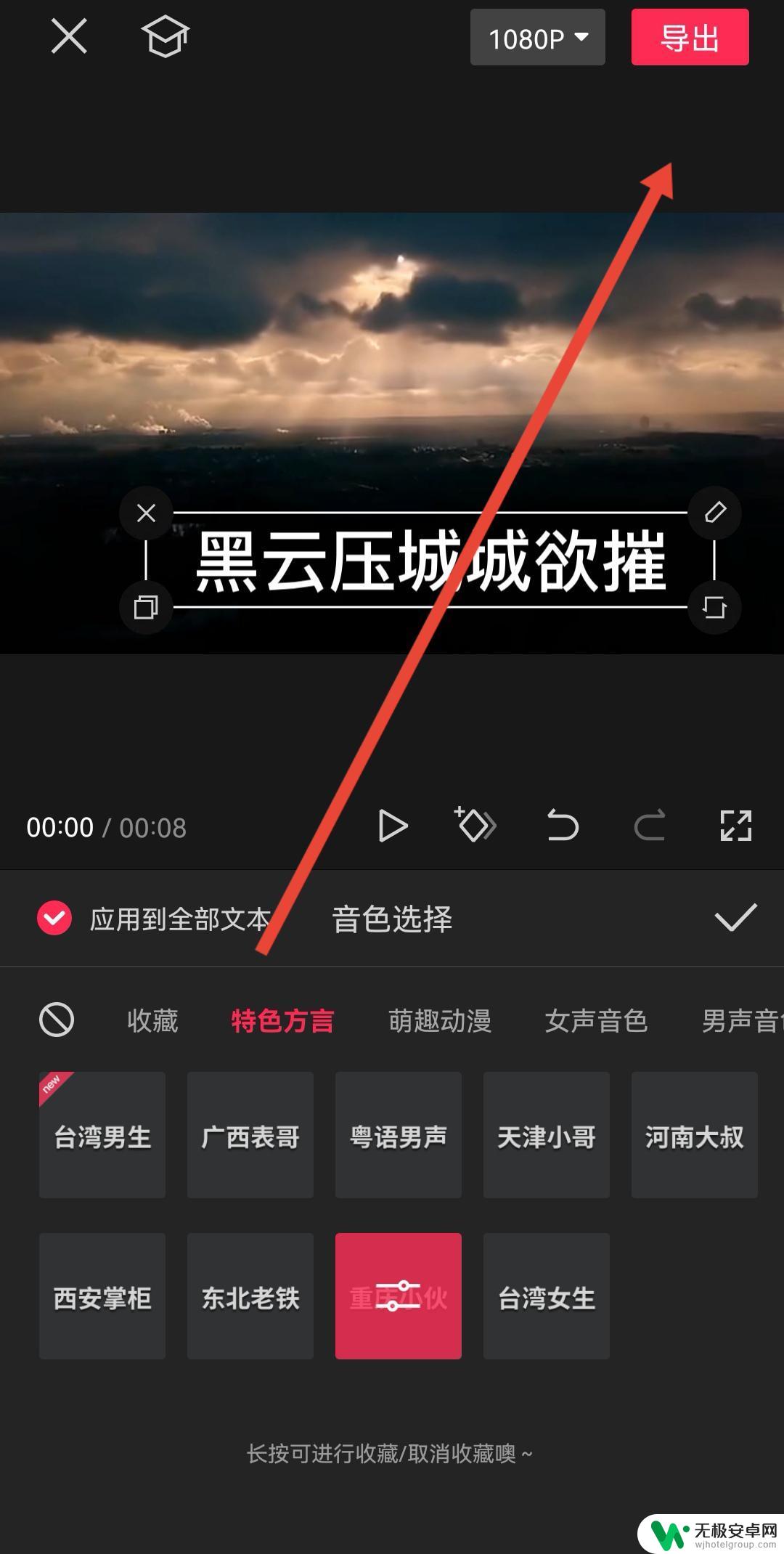
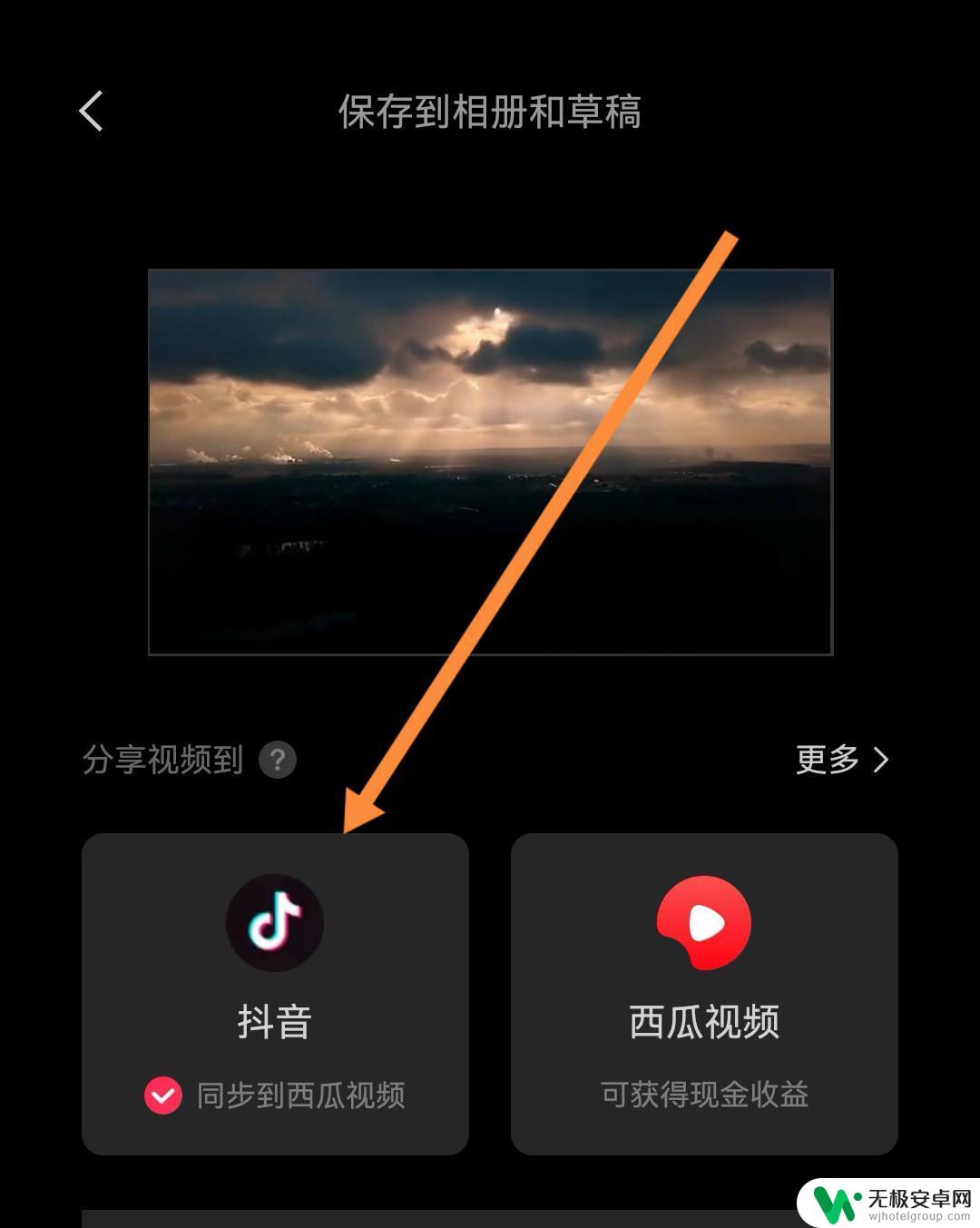
以上就是抖音怎么设置原声朗读的全部内容,还有不清楚的用户就可以参考一下小编的步骤进行操作,希望能够对大家有所帮助。











